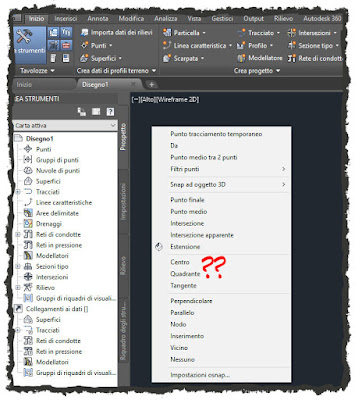Autodesk Navisworks, per chi non lo sapesse, oltre alle analisi "clash" e al cronoprogramma, contempla anche la parte di quantification. Purtroppo però presenta un problema non trascurabile: le quantità non vengono sempre correttamente rilevate e riportate. Ma esistono un paio di workaround...
Vi faccio un esempio esportando da Revit un progetto qualsiasi.
Avviata la parte di QTO, inserite le WBS, ed effettuate le opportune valutazioni tutti gli elementi riportano le rispettive dimensioni uguali a zero!
A questo punto ho due strade:
1. rimappare tutte le proprietà (potrebbe volerci molto tempo),
2. o, dato che (presumibilmente) il problema è legato alla localizzazione, riesportare il file .nwc da Revit in lingua originale.
Fortunatamente non si tratta di disinstallare la versione italiana per reinstallare quella in inglese, visto che Revit già da qualche versione è "multilanguage"; seguite semplicemente questi pochi passi:
2.1 Tasto destro sull'icona di avvio di Revit sul desktop > Proprietà
2.2 Cambio il parametro language da ITA a ENU
2.3 Riavvio Revit (in inglese!) e rieseguo l'export
Et voilà...ecco che magicamente compariranno le quantità opportunamente compilate!
Enjoy!